
atom runnerでpyhonを実行できない場合の対処法
こんにちは。pyhon初心者のtakumiです。
「atom-runner」でpythonを実行しようとしたら、エラーになって少し手間取ったので、メモ代わりにまとめておきます。
■私の環境
・Windows10(64bit)
・Anacondaを利用して環境構築
・Atom(エディタ)に「atom-runner」をインストール
※あとAtomはメニューを日本語してます
■遭遇したエラー①
Atom上でpyhonを実行したいと思い、Atomから「atom-runner」というパッケージをインストール。
そしてインストール後、「alt + r」で実行しようとすると、
Unable to find command: python Are you sure PATH is configured correctly?
というエラーメッセージが。
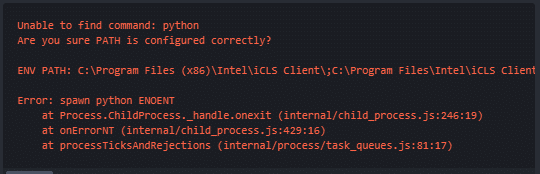
調べたところ、これは「pythonのコマンドが見つからん。PATHちゃんと構成されてまっか?」という意味らしいです。
結論から言うと、windowsのシステムプロパティの「システム環境変数」内にある「Path」にpythonコマンドのパスを記述すればエラーは解消されました。
手順としては、タスクバーの検索窓に「システム」を入力して、システムを立ち上げ
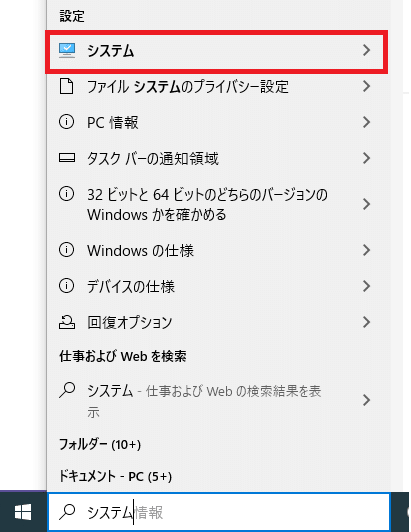
画面左側にある「システムの詳細設定」をクリックします

システムのプロパティが立ち上がったら、下側にある「環境変数」をクリックします
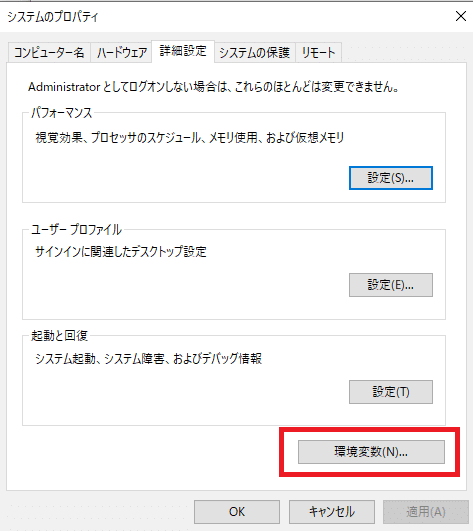
「ユーザー環境変数」か「システム環境変数」の「path」をクリックした上で、編集(E)をクリックします。ちなみに、どちらの「Path」を編集するかは下記の説明を読んだ上で設定して頂ければと思います。
基本は下の「システム環境変数」のPathでいいかと思います。
・「ユーザー環境変数」で設定した場合
⇒Windowsに現在ログインしているユーザーのみに適用される
・「システム環境変数」で設定した
⇒全てのユーザーに適用される
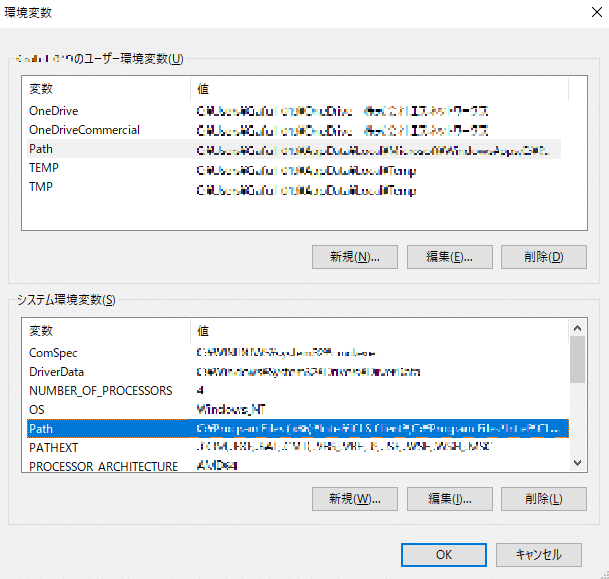
「環境変数名の編集」の新規を押して、python.exeがインストールされているパスを指定して、OKボタンを押してください。
なお、私の場合「C:\Users\ユーザー名\anaconda3」にインストールされていたので、このパスを指定しました。
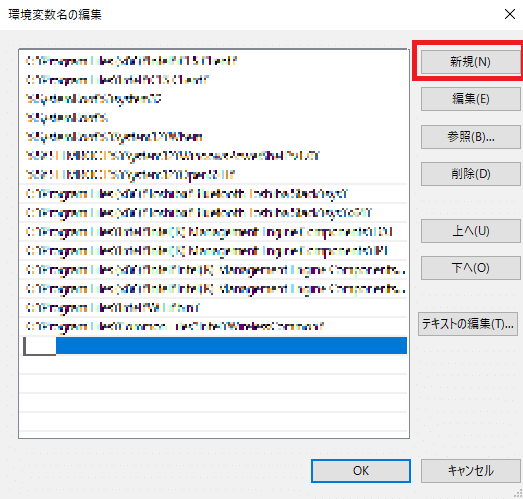
設定後に、Atomを再起動し、再び「alt + r」で実行してみると、先程のエラーはなくなりました!
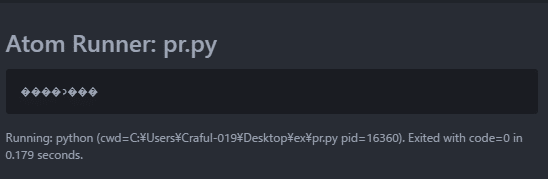
が、文字化けしてるやないか!
ちなみに実行しようとしたコードはこちらです。
print("こんにちは")■遭遇したエラー②
ということで、この「atom-runner」の文字化けエラーに対応しました。
結論からいうと、Atomの「init coffee」ファイルにutf-8を環境変数に追加したら、キチンと日本語が表示されました。
手順としてはメニューバーにある「ファイル(F)」から「起動スクリプト」を開きます。すると「init coffee」ファイルが開けたと思います。

「init coffee」の一番下に↓こいつを追加して、ファイルを上書き保存してください(Ctrl + s)。
process.env.PYTHONIOENCODING = "utf-8";
そして、再びAtomを再起動し、再び「alt + r」で実行してみると、ちゃんと表示されましたね!
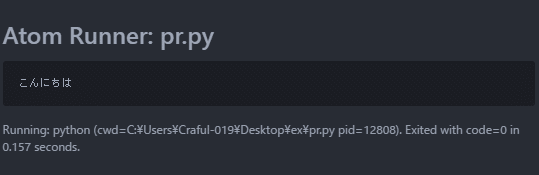
ちなみに「alt + r」を押しても、「あれ?この画面が出てこないぞ?」という方は、ターミナルに隠れているだけかもなので、画面下の「^」をクリックすると、「atom-runner」の実行結果が表示されますよ(私は最初これでした笑)

終わり
Twitterをやっていますので、プログラミング学習されている方など、良ければフォロー宜しくお願い致します!
https://twitter.com/takumi334
この記事が気に入ったらサポートをしてみませんか?
